まず、Google Developersにアクセスします。
Master our APIs and TechnologiesからGoogle+を選択します。
左サイドバーのWebsitesをクリックします。
- +1 button
- Badge
- Embedded posts
- Follow button
- Interactive posts
- People and profiles
- Content recommendations
デザインの選択
基本的に左側でデザインのカスタムをして、右側のコードを設置したい場所に貼り付けます。プレビューも見れるので表示を確認しながら設定できます。+1 button
Size:ボタンのサイズ、4つから選べます。Annotation:+1した人の人数の表示の仕方
Width:全体の幅
Language:表示する言語
設定ができたら右下のコードをコピーして貼り付ける。
Google+ Badge
Google+ user:ユーザーの表示Features:アイコンにするかバッジにするか
Layout:レイアウト、Landscapeにするとシンプルになります。
Width:全体のサイズ、Widthになっているが高さも変わります。
Color theme:背景色
Cover Photo:上に表示されている背景を使うかどうか
Tagline:キャッチコピー?
Language:使用する言語
設定ができたら右下のコードをコピーして貼り付ける。
Google+ Follow button
Google+ user:ユーザーの表示Button size:ボタンのサイズ、3種類から選べます。
Annotation:フォローしている人数の表示方法、横に並べるか、縦に並べるか
Language:使用する言語
設定ができたら右下のコードをコピーして貼り付ける。
Google+ボタンの利用方法
上記で取得したコードを自作のプロフィールで利用する方法を説明します。プロフィールの作成方法
手順は3工程です。- テキストウィジェットの設置
- 画像のアップロード
- 画像URLと+1ボタンコードの貼り付け
基本的には、以前別のサイトで書いた記事と同じなので、そちらを参考にしてください。
ワードプレスのサイドバーにプロフィールを表示する方法
スポンサーリンク